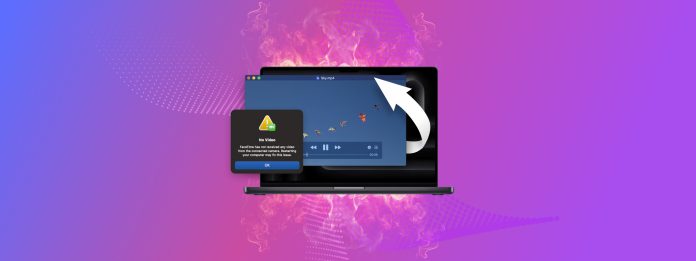
La corruption vidéo est probablement responsable de plus de larmes versées que les oignons. J’ai récemment éprouvé la douleur de ne pas pouvoir ouvrir un fichier vidéo précieux en raison de sa corruption, et je me souviens encore vivement de la tristesse lorsque j’ai vu le message d’erreur à la place des premiers pas de ma fille.
Mais ce n’est pas la raison pour laquelle j’écris cet article. Je l’écris parce que j’ai pu réparer le fichier vidéo corrompu gratuitement en utilisant un outil facilement disponible, et je veux partager cette connaissance avec vous.
Table des Matières
Explication de la corruption vidéo
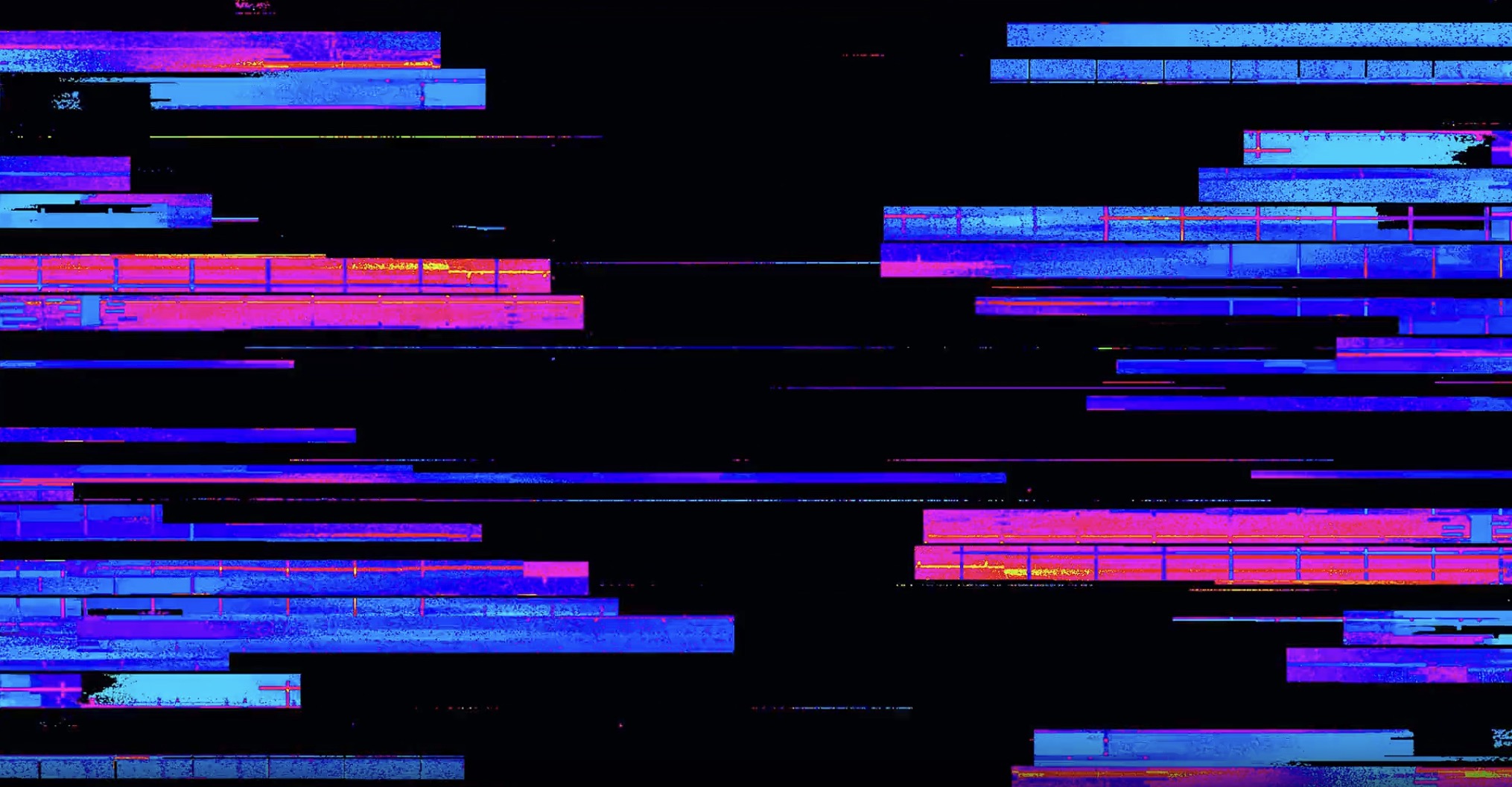
Le terme “corruption vidéo” est un terme général couramment utilisé pour désigner plusieurs problèmes différents, notamment :
- Enregistrement interrompu : Le fichier vidéo est incomplet en raison d’une perte de courant, d’un dysfonctionnement de la caméra ou d’une erreur de l’utilisateur (comme appuyer longtemps par accident sur le bouton d’alimentation d’un appareil qui peut redémarrer de cette façon).
- Téléchargement incomplet : C’est vraiment le même problème que lorsqu’un enregistrement est interrompu—seule la cause est différente.
- Manque de métadonnées : Le fichier manque d’informations sur son format, rendant difficile pour les lecteurs vidéo de déterminer comment le lire.
- En-tête et/ou pied de fichier endommagé : Le début ou la fin du fichier, contenant des informations structurelles importantes, est corrompu. Dans les cas extrêmes, ce dommage peut rendre impossible la détermination des débuts et fins du contenu vidéo.
- Images vidéo corrompues : Certaines images dans la vidéo sont endommagées ou manquantes.
- Désynchronisation audio-vidéo : Les pistes audio et vidéo ne sont pas synchronisées. Par exemple, cela peut entraîner le décalage entre le moment où l’on entend une personne parler dans la vidéo et le moment où sa bouche s’ouvre.
La bonne nouvelle ? Parmi tous ces problèmes, une vidéo manquant de contenu à la fin en raison d’une interruption de l’enregistrement ou du téléchargement est de loin le plus facile à réparer. Et heureusement, c’est aussi le problème le plus courant.
Maintenant, vous vous dites peut-être : “Mais je ne sais pas ce qui ne va pas avec ma vidéo !” Ne vous inquiétez pas : vous n’avez pas nécessairement besoin de connaître le problème exact pour appliquer les méthodes que nous décrirons dans cet article pour réparer des fichiers vidéo corrompus. Cependant, il est très utile de connaître le format de conteneur et le codec de votre vidéo.
Savoir avec Quoi Vous Travaillez
Lorsqu’il s’agit de fichiers vidéo, il y a deux concepts clés que vous devez comprendre : les formats de conteneur et les codecs.
- Conteneur : Pensez-y comme à une enveloppe qui contient tous les composants de votre fichier vidéo. Il est indiqué par l’extension du fichier (comme .mp4, .mov, ou .avi).
- Codec : Il s’agit de la méthode utilisée pour encoder et compresser les données vidéo réelles à l’intérieur du conteneur.
Par exemple, vous pourriez avoir un fichier MP4 (conteneur) qui utilise le codec H.264 pour la compression vidéo, mais H.264 peut aussi être utilisé dans un conteneur différent, tel que MOV.
Connaître le format de votre fichier facilite le choix de l’outil de réparation vidéo approprié, mais ce n’est pas absolument nécessaire. Vous pouvez toujours essayer différents outils—le pire qui puisse arriver est que vous soyez informé que le format n’est pas pris en charge ou ne peut pas être réparé.
Voici un tableau récapitulatif rapide des conteneurs, codecs et extensions courants :
| Conteneur | Codecs Courants | Extensions de Fichier |
| MP4 | H.264, HEVC | .mp4, .m4v |
| QuickTime | H.264, ProRes | .mov |
| WebM | VP8, VP9 | .webm |
| AVI | DivX, Xvid, MPEG-4, MJPEG | .avi |
Les conteneurs MP4 avec codec H.264 représentent environ 70% de l’utilisation des vidéos. Il y a donc de bonnes chances que ce soit ce que vous avez à réparer lorsque vous avez besoin de réparer des fichiers vidéo corrompus. Voici comment vous pouvez vérifier :
Sur Windows :
- Faites un clic droit sur le fichier vidéo.
- Sélectionnez Propriétés.
- Cliquez sur l’onglet Détails.
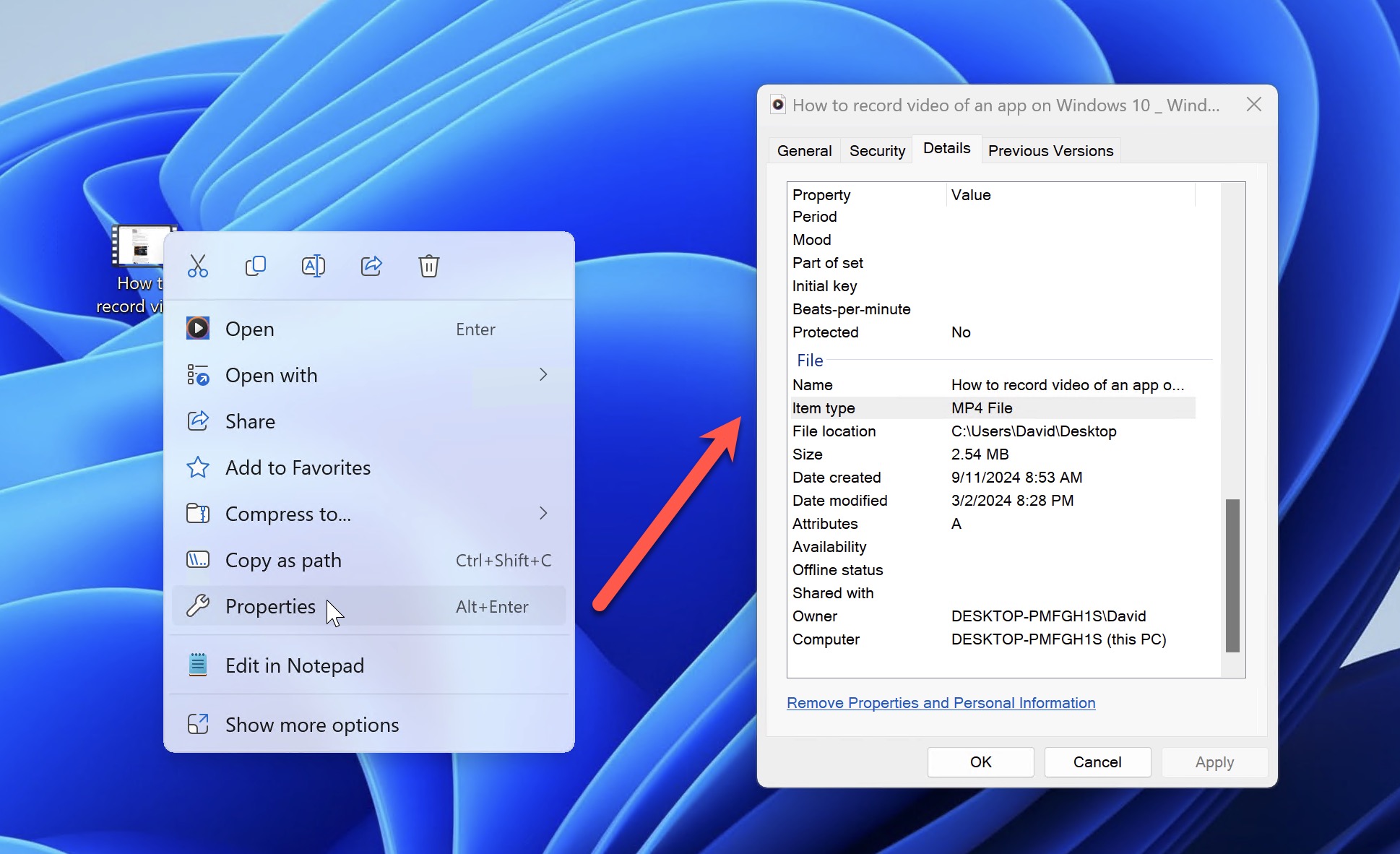
Sur macOS :
- Faites un clic droit sur le fichier vidéo.
- Sélectionnez Obtenir des informations.
- Regardez sous la section Plus d’infos.
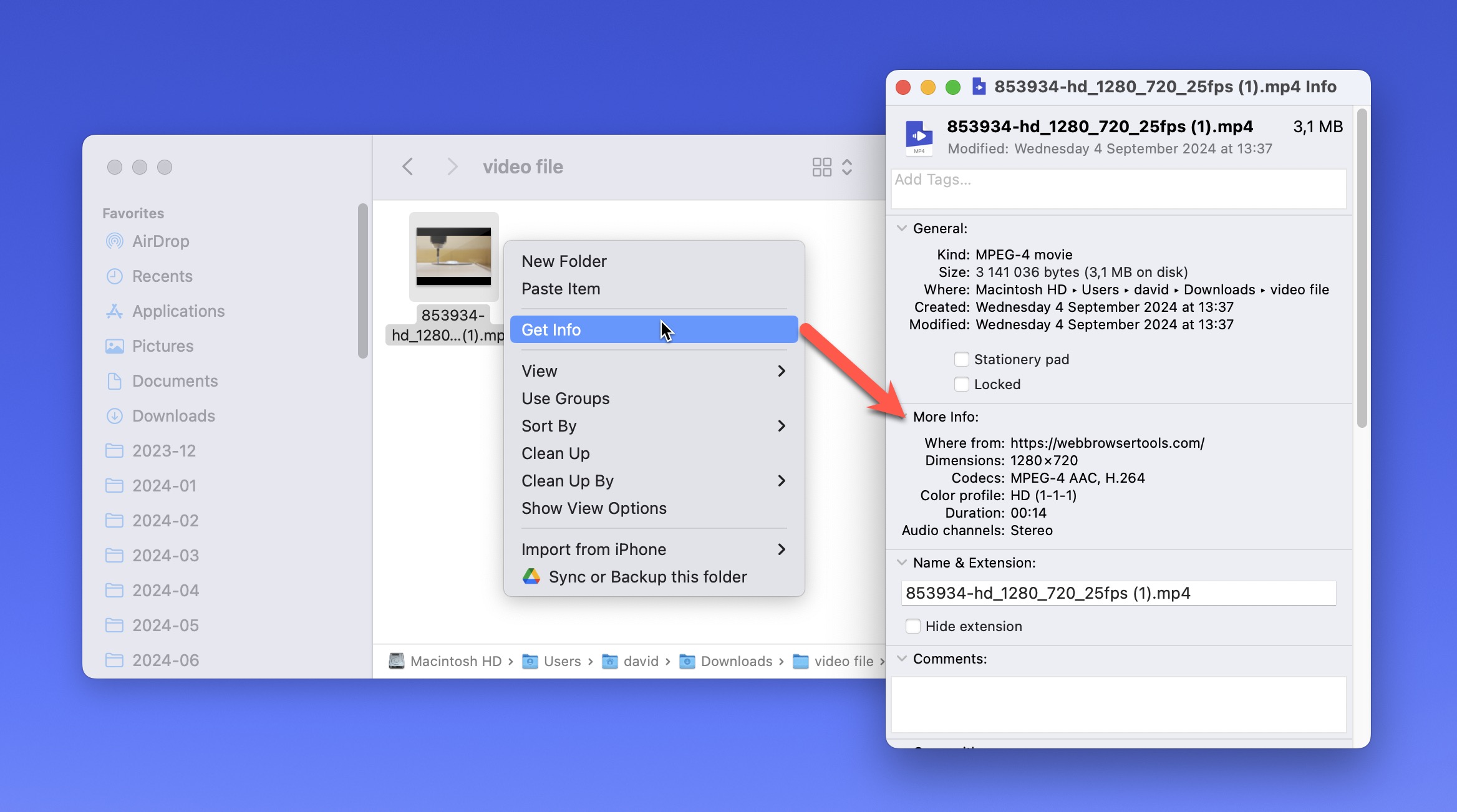
Si ces informations manquent (ce qui peut arriver avec des fichiers corrompus), ne vous inquiétez pas. Vous pouvez souvent savoir dans quel format votre appareil enregistre (en supposant que le fichier ait été enregistré et non, par exemple, exporté par un logiciel de montage vidéo) en consultant son manuel ou en effectuant une recherche rapide en ligne.
Utiliser des Outils de Réparation de Vidéo en Ligne
Outils de réparation vidéo en ligne devrait être votre premier recours lorsqu’il s’agit de réparer des fichiers vidéo corrompus, car ils sont presque universellement faciles à utiliser et peuvent souvent réparer des vidéos endommagées en ligne tout aussi bien que des outils hors ligne (plus d’informations à ce sujet dans la section suivante de cet article).
Cependant, il est extrêmement important de choisir le bon outil de réparation de vidéo en ligne gratuit. Non seulement parce que beaucoup sont inefficaces, mais aussi parce que vous ne voulez pas télécharger vos vidéos privées sur un serveur géré par quelqu’un qui n’est pas fiable.
Heureusement pour vous, il n’est pas nécessaire de perdre du temps à sélectionner les meilleurs outils—j’ai déjà fait les recherches, et voici mes choix préférés.
1. Clever Online Video Repair
Formats de fichiers pris en charge : Répare les fichiers dans le conteneur MP4 avec le codec H.264 (AVC).
Clever Online Video Repair est mon outil en ligne préféré pour déverrouiller les fichiers vidéo, en particulier ceux dont l’enregistrement ou le téléchargement a été interrompu. Contrairement à la plupart des autres outils similaires, celui-ci est vraiment 100 % gratuit. Les développeurs l’ont lancé relativement récemment, ils recueillent donc activement les commentaires des utilisateurs tout en envisageant des méthodes de monétisation possibles, vous permettant ainsi de bénéficier d’un outil puissant sans frais.
Clever Online Video Repair prend en charge les fichiers jusqu’à 5 Go et l’outil est remarquablement rapide, même avec des fichiers plus volumineux. Il ne faut également pas longtemps pour que vos fichiers vidéo soient automatiquement supprimés du serveur après leur réparation (seulement 24 heures).
Le processus de réparation est le clou du spectacle parce qu’il se résume généralement à trois étapes simples :
- Visitez https://repair.cleverfiles.com/
- Faites glisser votre fichier vidéo corrompu dans la zone de téléchargement ou cliquez pour le sélectionner depuis votre ordinateur. Indiquez la caméra avec laquelle la vidéo a été enregistrée (si vous le savez) et fournissez un échantillon vidéo. Il doit s’agir d’un fichier vidéo fonctionnel enregistré avec le même appareil et les mêmes paramètres que celui corrompu.
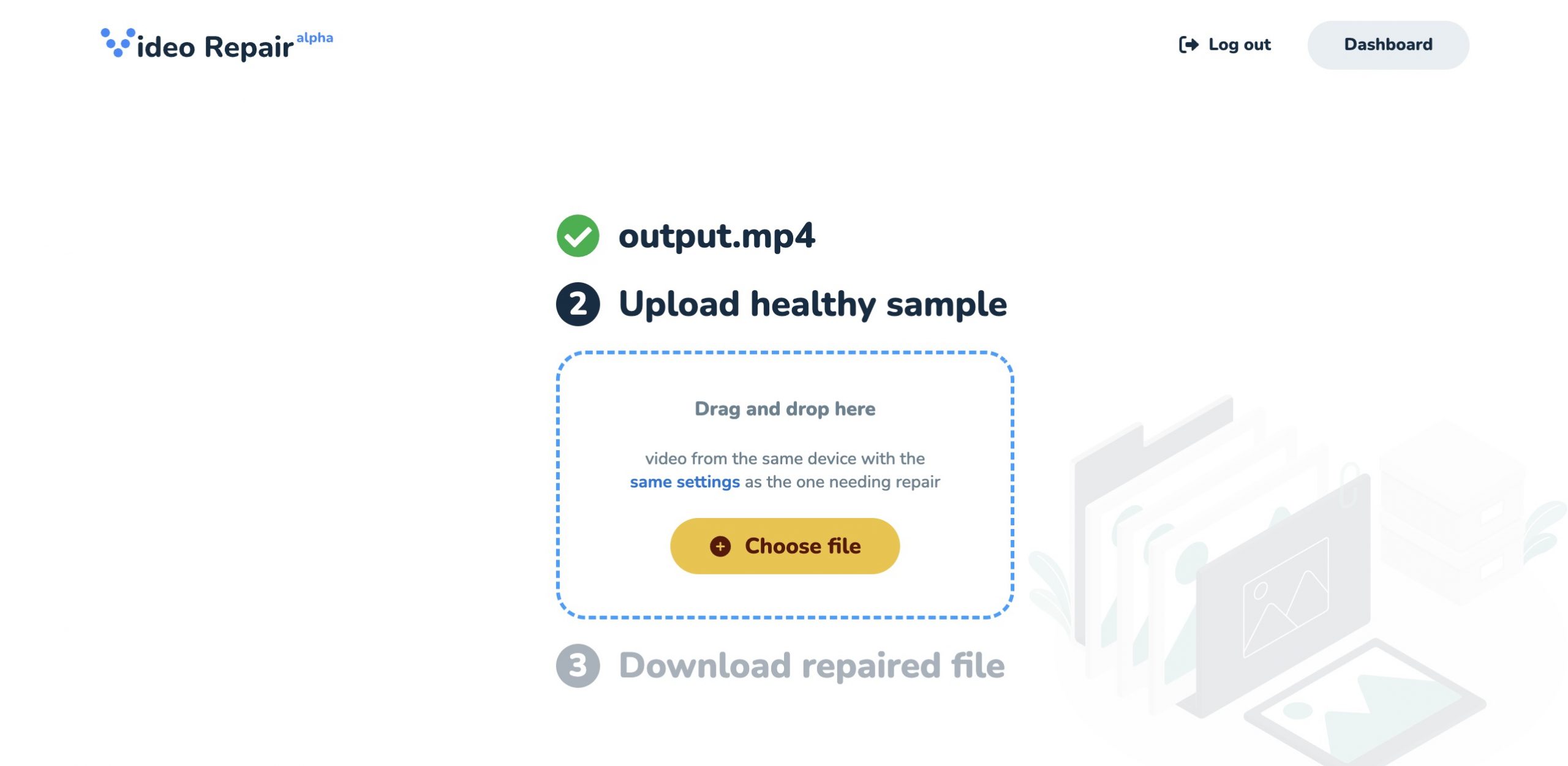
- Attendez que le processus de réparation soit terminé et téléchargez votre vidéo corrigée.
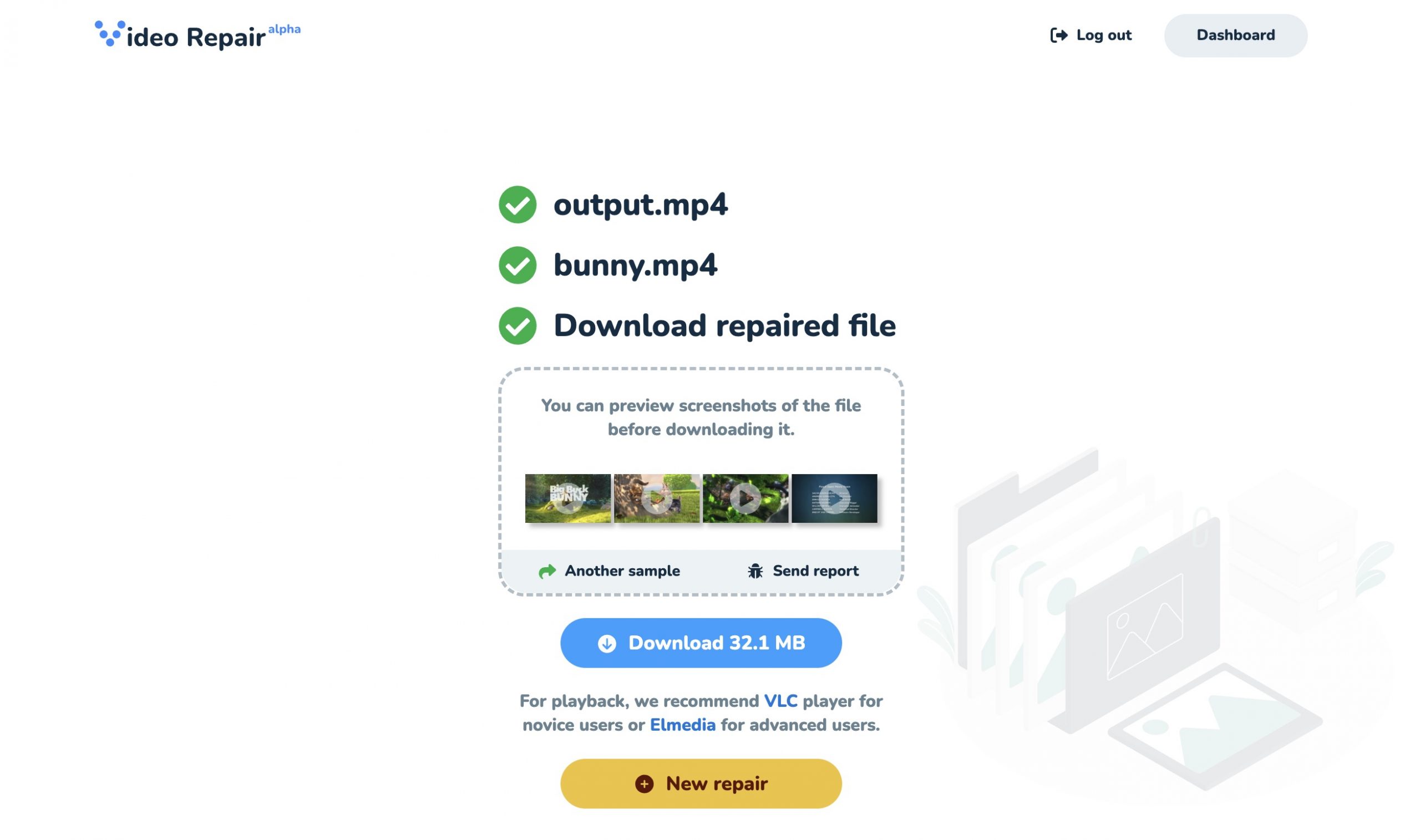
Malheureusement, Clever Online Video Repair est limité aux fichiers MP4 encodés avec le codec H.264, il est donc possible que votre fichier vidéo ne soit pas pris en charge. Dans ce cas, je vous recommande d’essayer l’outil de réparation vidéo en ligne suivant.
2. Fix.video
Formats de fichiers pris en charge : MP4, MOV, M4V, 3GP, ProRes, RSV, MXF, et plus
Fix.video est un autre outil puissant pour récupérer des fichiers vidéo corrompus en ligne. Il prend en charge une large gamme de formats et n’impose aucune limite de taille de fichier, ce qui est un énorme avantage pour les vidéos de haute qualité ou de longue durée.
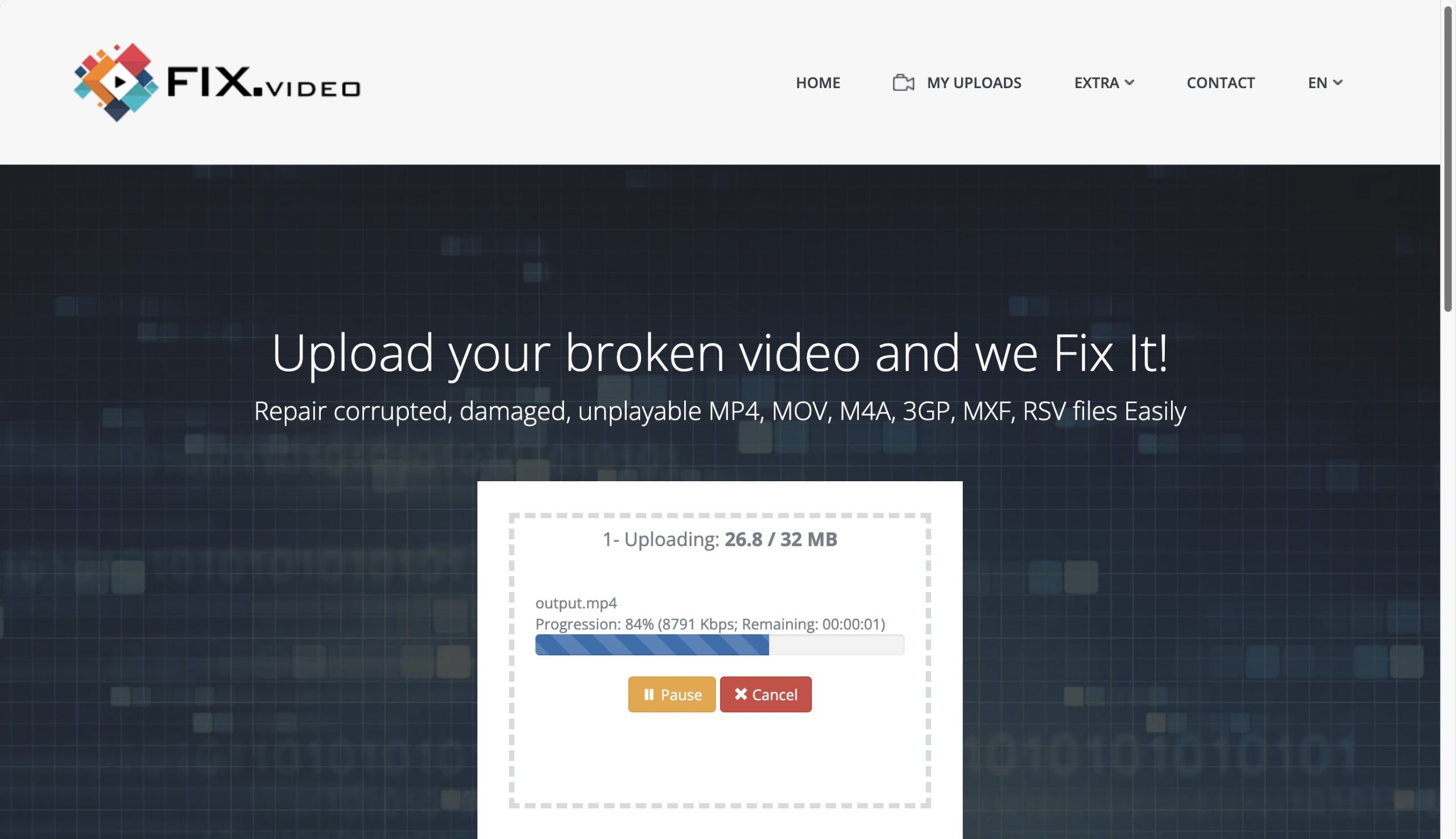
Contrairement à Clever Online Video Repair, cet outil est freemium : vous pouvez l’utiliser pour réparer votre vidéo, mais vous ne pouvez télécharger qu’un aperçu en basse résolution gratuitement. Pour télécharger une version en haute résolution, vous devez dépenser de l’argent (le montant exact dépend de la durée de votre vidéo).
Télécharger des outils de réparation de vidéos hors ligne
Si vous avez une connexion Internet lente, si vous gérez des fichiers extrêmement volumineux ou si vous n’êtes tout simplement pas à l’aise avec l’idée de télécharger vos vidéos sur un serveur distant, les outils hors ligne peuvent être une excellente alternative pour réparer les fichiers vidéo corrompus, bien qu’ils soient plus difficiles à utiliser. Explorons quelques options populaires qui peuvent vous aider à réparer un fichier vidéo directement sur votre propre ordinateur.
1.Untrunc
Formats de fichiers pris en charge : MP4, M4V, MOV, et 3GP
Untrunc est un outil open-source puissant particulièrement efficace pour récupérer des fichiers vidéo corrompus qui ont été tronqués ou endommagés en raison d’un enregistrement ou d’un téléchargement interrompu.
Il fonctionne en comparant votre vidéo corrompue à un fichier vidéo similaire et fonctionnel, et a la capacité de gérer différents formats vidéo, y compris les vidéos GoPro et Sony XAVC.
Les versions macOS et Linux de l’outil ne sont pas fournies avec une interface utilisateur graphique. Au lieu de cela, elles sont conçues pour être exécutées à partir du Terminal :
- Télécharger Untrunc du dépôt GitHub et suivez les instructions de compilation.
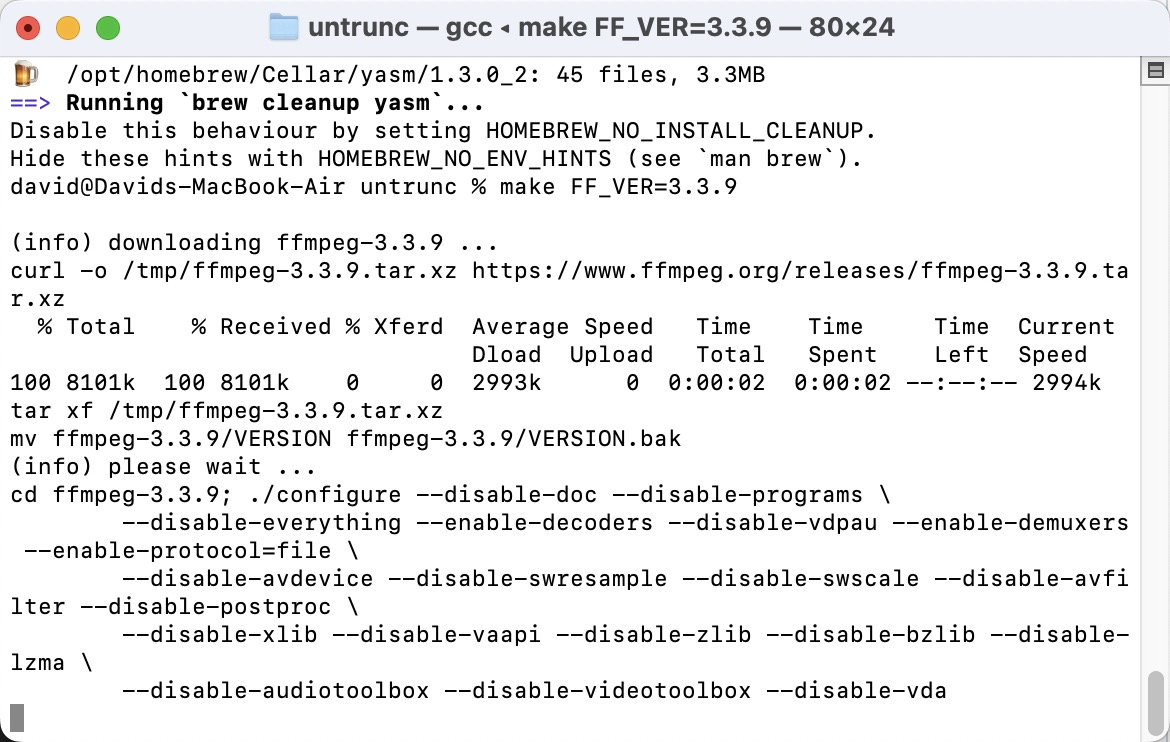
- Une fois le logiciel compilé, vous pouvez ouvrir une invite de commande ou un terminal dans le dossier où se trouve le binaire Untrunc.
- Exécutez la commande suivante (remplacez les noms des deux fichiers vidéo par des noms réels) : ./untrunc /path/to/good-video.mp4 /path/to/corrupted-video.mp4
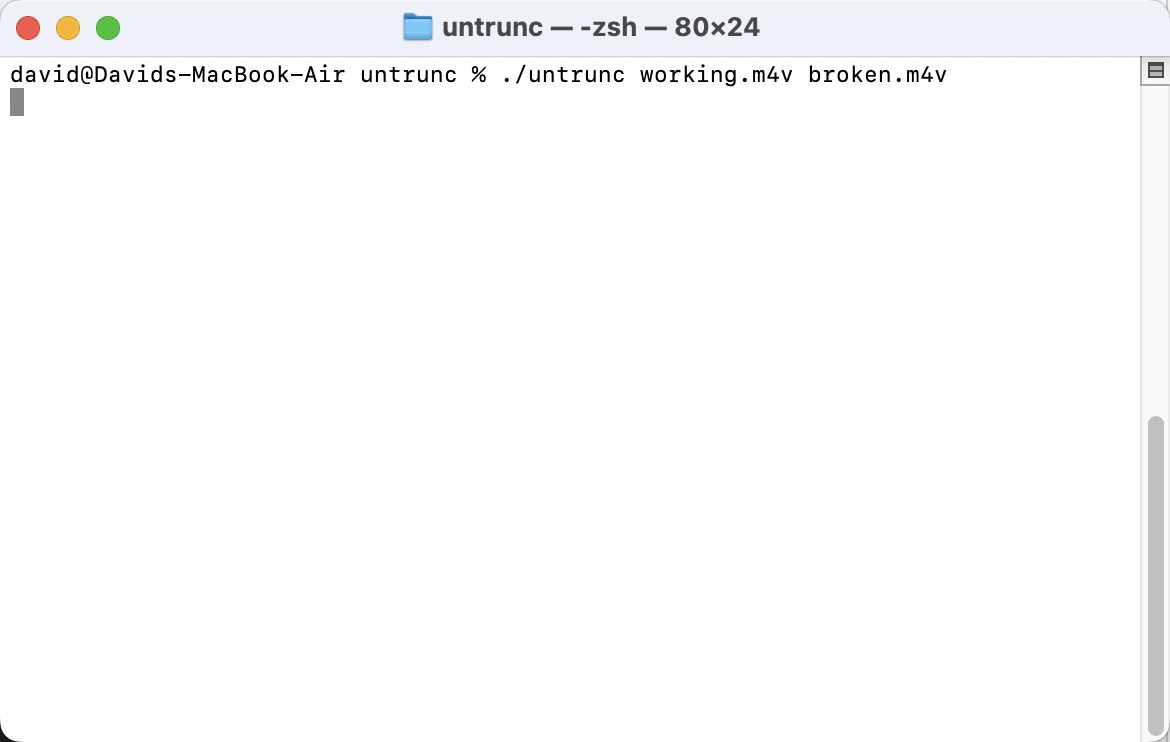
- Attendez la fin du processus. Si tout s’est bien passé, vous trouverez un nouveau fichier nommé “corrupted-video_fixed.mp4” dans le même dossier.
Seul le Version Windows est livré avec une interface graphique incluse dès le départ.
2. FFmpeg
Formats de fichiers pris en charge : beaucoup
Fmpeg est un couteau suisse du traitement vidéo, et vous pouvez également l’utiliser pour réparer des fichiers vidéo corrompus en remuxant la vidéo, c’est-à-dire en réécrivant les flux vidéo et audio dans un nouveau conteneur sans les réencoder.
Le processus de réparation FFmpeg peut souvent réparer les fichiers vidéo corrompus en corrigeant les problèmes structurels et en réécrivant l’index, ce qui est particulièrement utile pour les fichiers AVI avec des indices endommagés.
Voici comment utiliser FFmpeg pour récupérer une vidéo corrompue :
- D’abord, télécharger et installer l’exécutable FFmpeg.
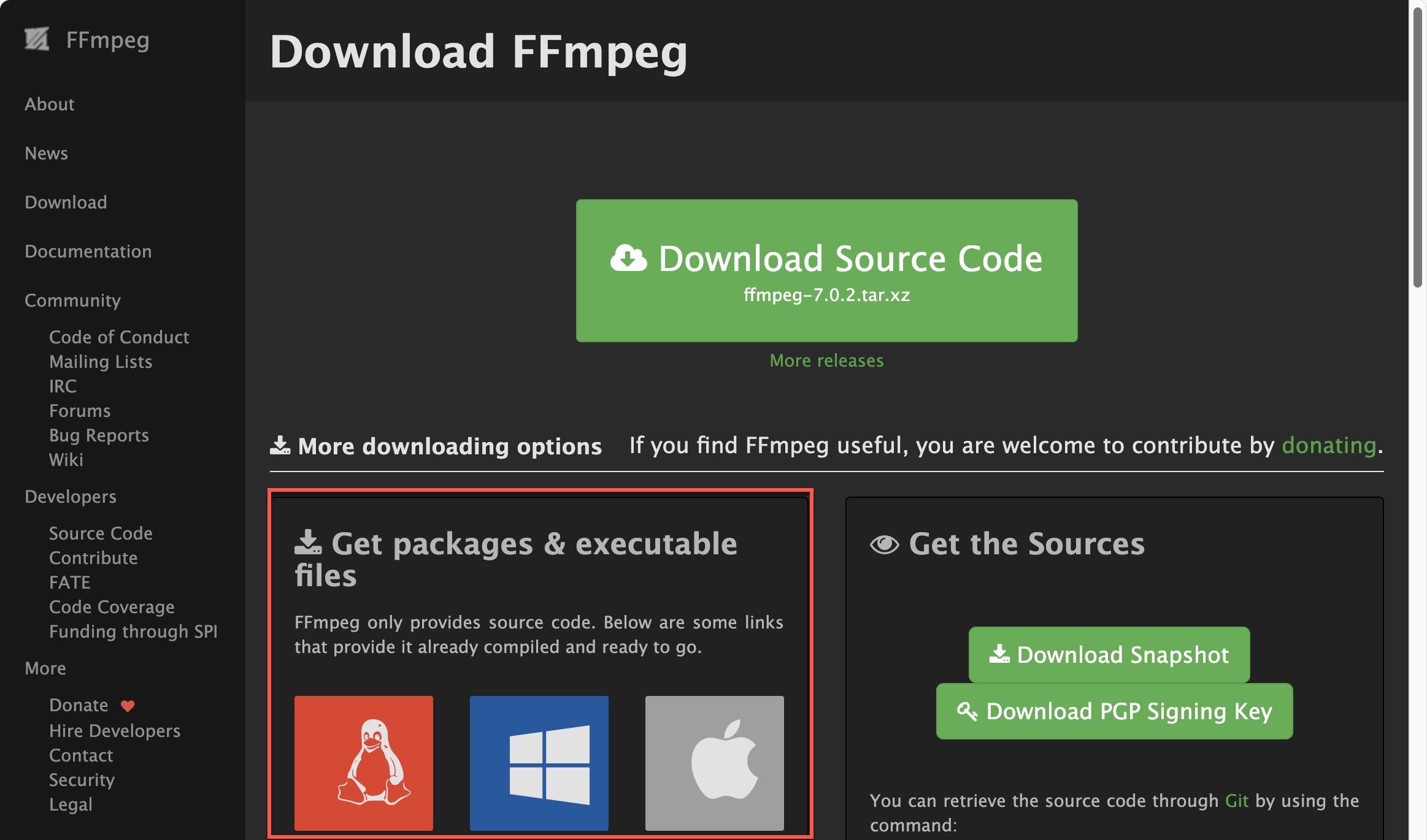
- Ouvrez une invite de commande ou un terminal.
- Accédez au dossier contenant votre fichier vidéo corrompu. Exécutez la commande suivante (remplacez “input.mp4” par le nom de votre fichier corrompu et “output.mp4” par le nom que vous souhaitez donner au fichier réparé) :
ffmpeg -i input.mp4 -c:v copy -c:a copy output.mp4
Voici ce que fait la commande :
- -i input.mp4 spécifie le fichier d’entrée
- -c:v copy indique à FFmpeg de copier le codec vidéo sans ré-encodage
- -c:a copy fait de même pour le codec audio
- mp4 est le nom du nouveau fichier, espérons-le, réparé
Si vous rencontrez des problèmes lors de l’exécution de la commande, il est probable que FFmpeg ne soit pas correctement installé sur votre machine. Dans ce cas, je vous recommande de suivre ce tutoriel détaillé Hostinger.
3. VLC Media Player
Formats de fichiers pris en charge : beaucoup
VLC Media Player est un lecteur multimédia vénérable qui est souvent le héros méconnu lorsqu’il s’agit de lire des fichiers vidéo corrompus. Grâce à sa prise en charge de toute une gamme impressionnante de formats de fichiers vidéo, il peut lire des vidéos que d’autres lecteurs ne peuvent pas gérer, même lorsqu’elles sont corrompues. Cela signifie que vous pourriez avoir de la chance et pouvoir regarder votre vidéo sans aucune intervention supplémentaire.
Si vous ne parvenez toujours pas à lire des fichiers vidéo corrompus, VLC propose une fonctionnalité de conversion qui peut vous aider à récupérer des fichiers vidéo corrompus :
- Télécharger et installez VLC sur votre système (seules les versions de bureau du lecteur multimédia prennent en charge la fonctionnalité de conversion).
- Ouvrez VLC et cliquez sur Fichier dans le menu supérieur, puis sélectionnez Convertir/Streamer.
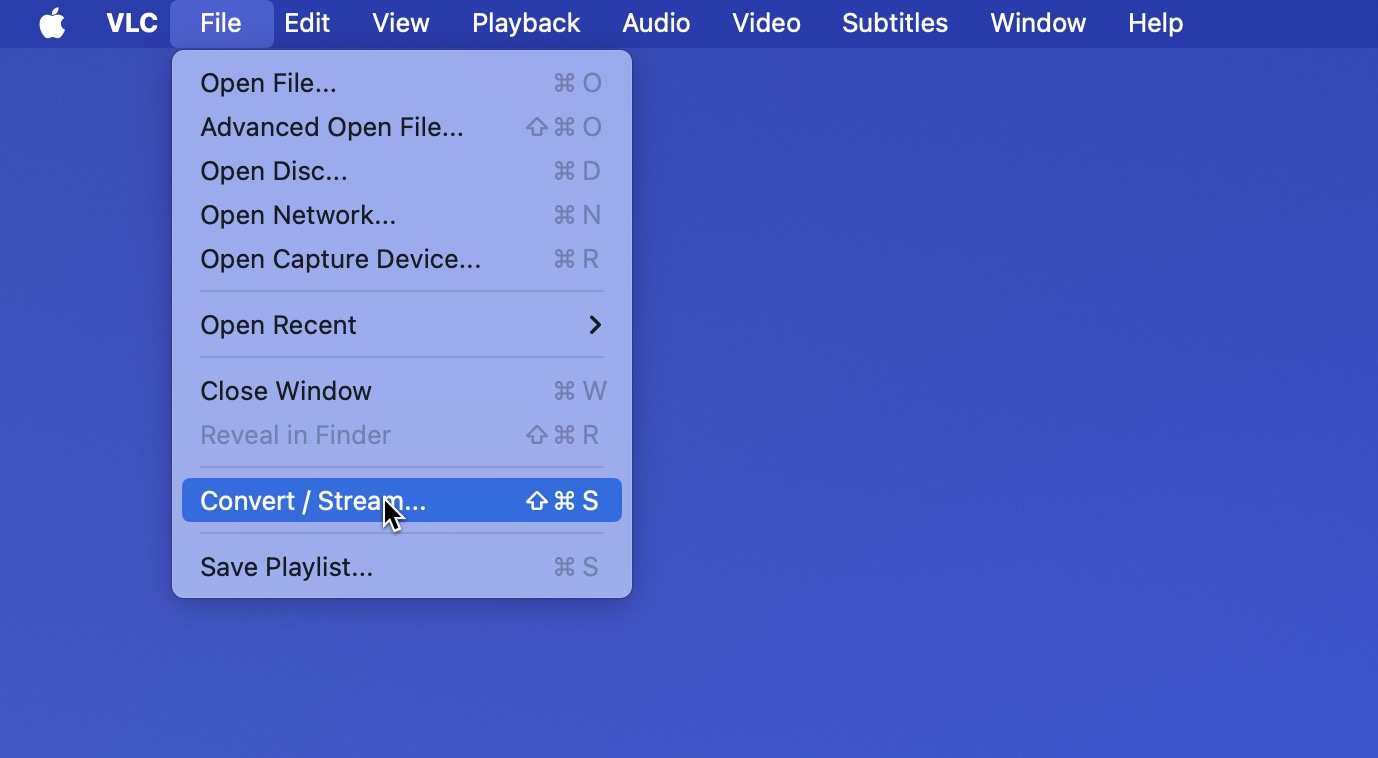
- Ajoutez votre fichier vidéo corrompu.
- Choisissez un profil vidéo (le profil par défaut est un bon point de départ).
- Spécifiez la destination où vous souhaitez enregistrer le nouveau fichier.
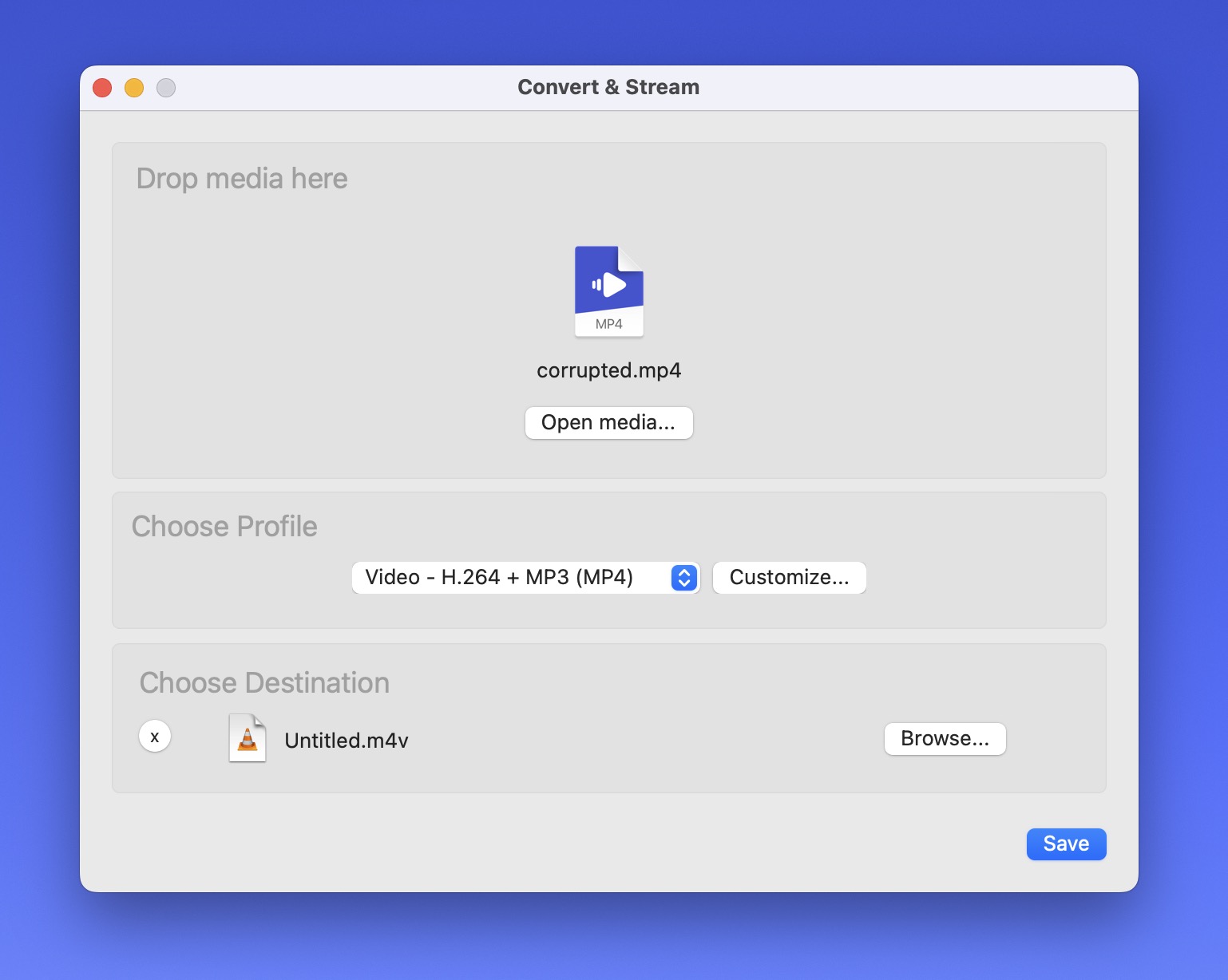
- Cliquez sur Enregistrer pour commencer le processus de conversion.
VLC va essentiellement créer une nouvelle copie de votre vidéo, ce qui peut souvent résoudre les problèmes liés au conteneur ou aux métadonnées d’origine.
Dernières pensées
Comme nous l’avons exploré dans cet article, tout espoir n’est pas perdu lorsque vous êtes confronté à un fichier vidéo corrompu qui refuse de se lire. Il existe de nombreux outils en ligne et hors ligne qui peuvent vous aider à réparer la vidéo gratuitement, et il y a de bonnes chances qu’au moins l’un d’entre eux fonctionne. Si vous ne l’avez pas encore fait, je vous recommande de commencer par Clever Online Video Repair car il est simple et puissant. Vous pouvez ensuite essayer d’autres outils si nécessaire, mais, espérons-le, vous n’aurez pas à le faire.






